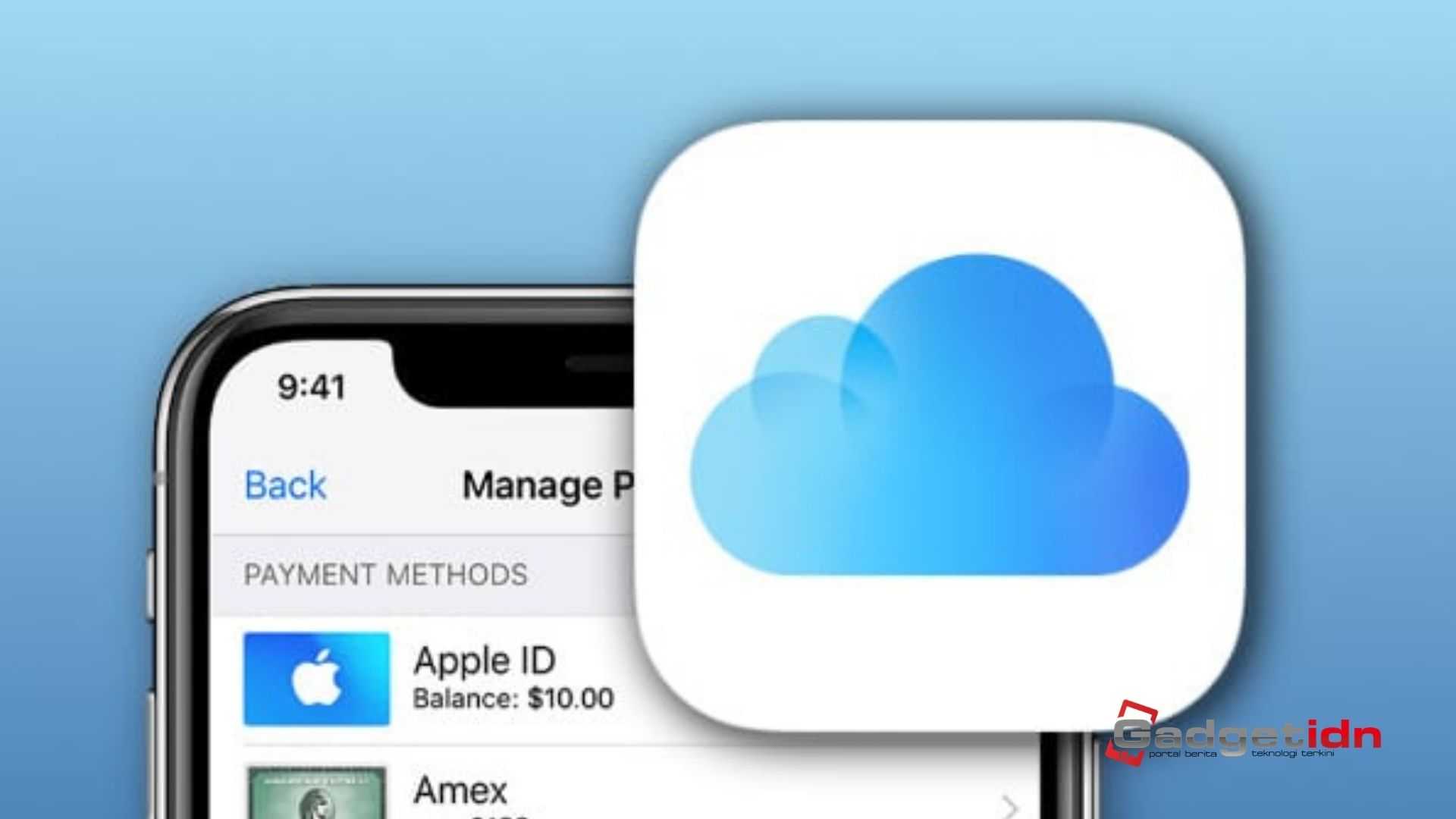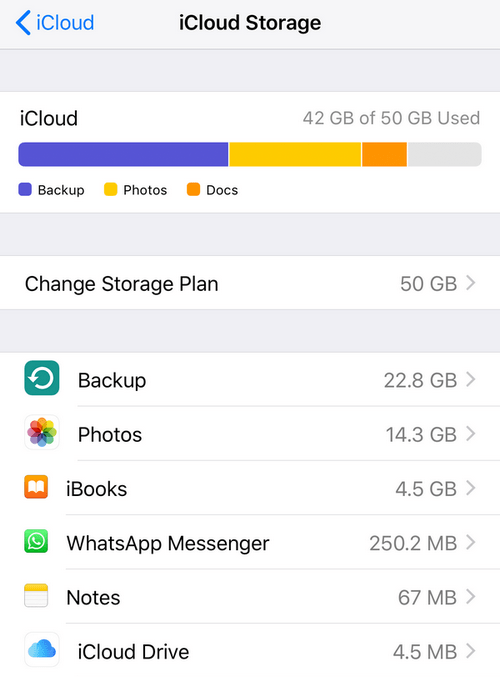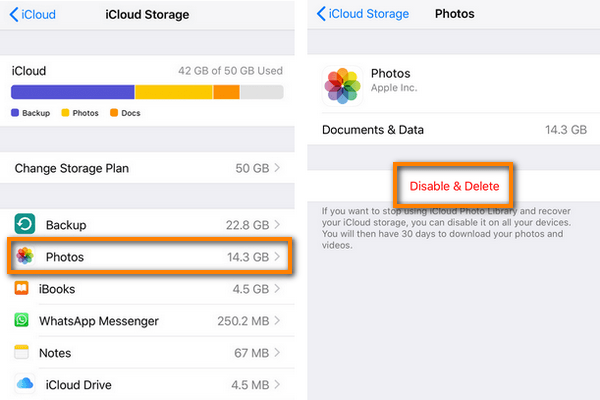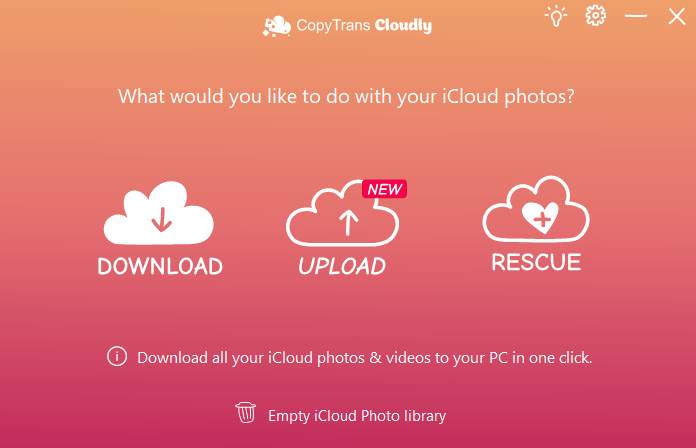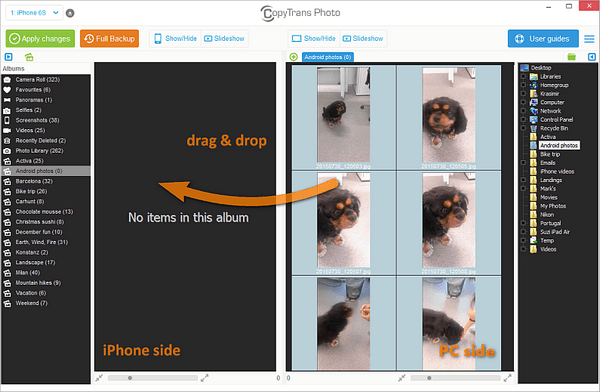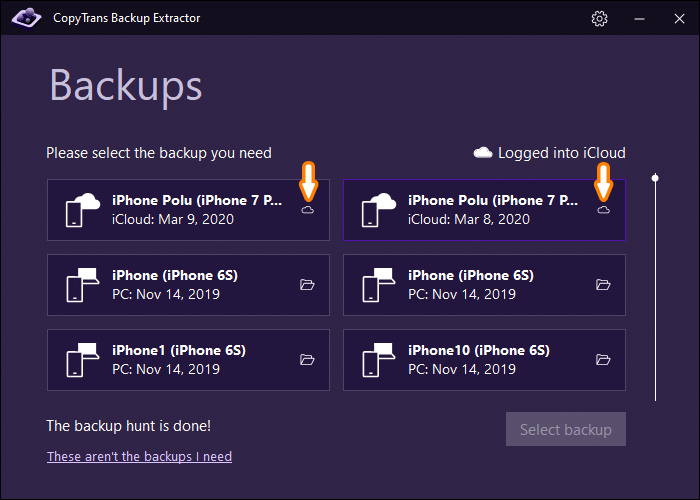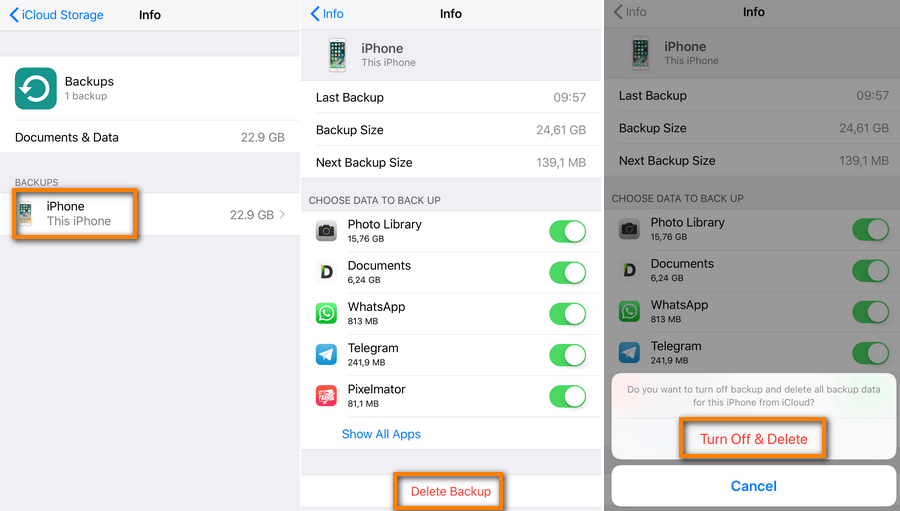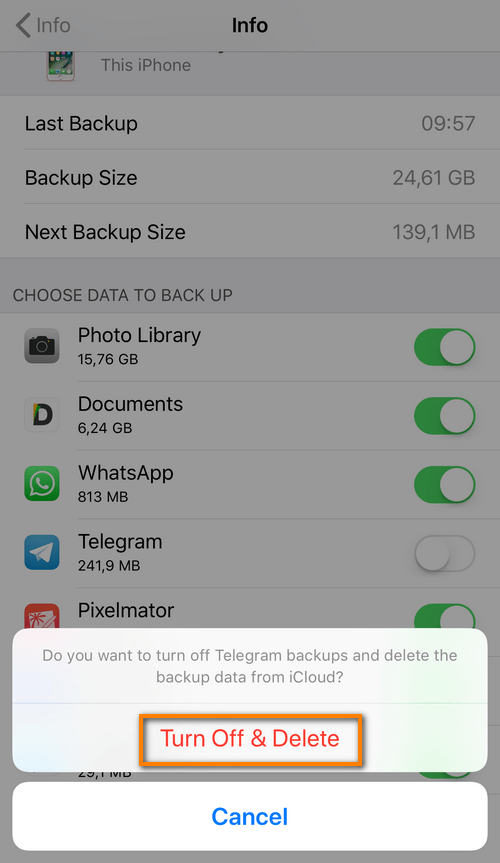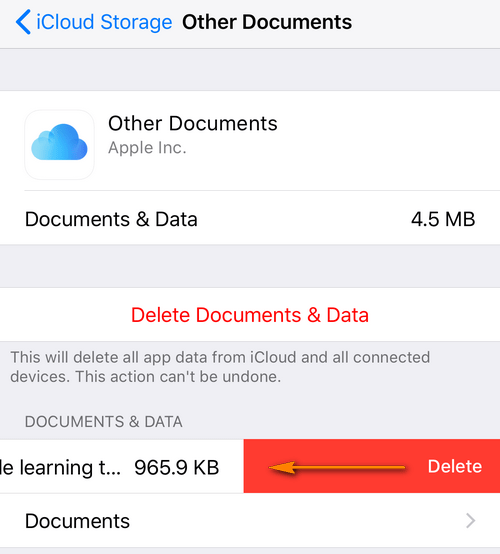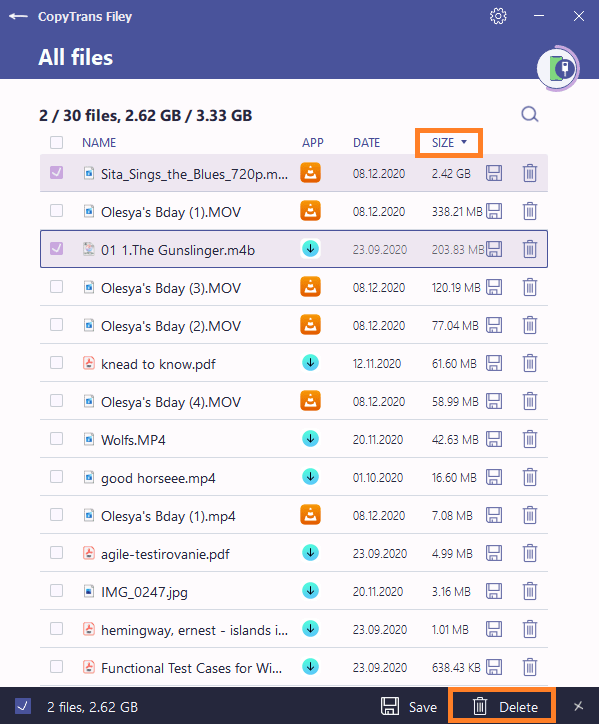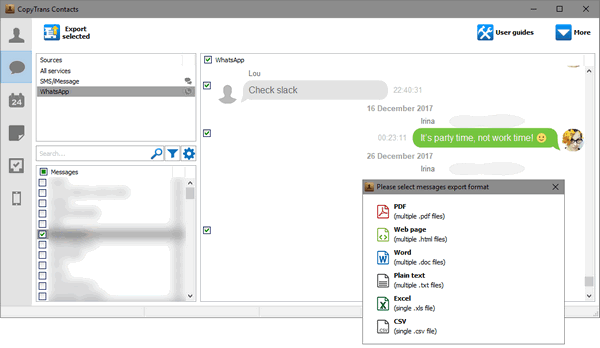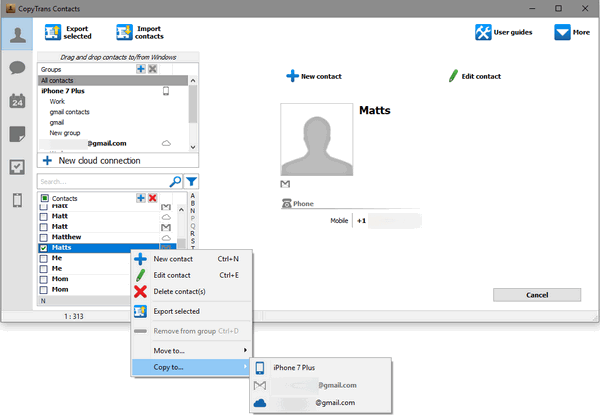Apple secara default memberikan penyimpanan gratis 5Gb untuk setiap akun iCloud dan ini sangat sedikit. Tetapi kamu tidak perlu khawatir dulu, disini kami akan memberi tahu cara mengatasi akun iCloud penuh agar kamu bisa menggunakannya lagi. Simak 7 cara mengatasi akun iCloud penuh dengan langkah-langkah berikut ini.
Cara Mengatasi Akun iCloud Penuh
Langkah pertama kamu harus melihat data apa yang kamu miliki di iCloud dan berapa banyak ruang penyimpanan yang digunakannya. Untuk melakukan ini, navigasikan ke Pengaturan> ID Apple> iCloud> Kelola Penyimpanan. Data yang biasanya memakan banyak ruang penyimpanan iCloud adalah:
- Foto
- Video
- Cadangan iCloud
- Pesan email dengan lampiran
- Cadangan WhatsApp
Catatan: Film, app, buku, dan musik yang dibeli di iTunes tidak akan dihitung dalam penyimpanan iCloud kamu. foto yang diunggah di iCload tidak menggunakan ruang iCloud karena gambar ini disimpan secara lokal di perangkat.
Lihat apa yang paling menyebabkan masalah bagi kamu dan temukan tips tentang cara mengatasi akun iCloud penuh di bawah ini!
Download dan Hapus Foto dari iCloud
Foto biasanya menggunakan banyak ruang penyimpanan iCloud. Untuk mengurangi penyimpanan iCloud yang kamu gunakan pada foto, kamu dapat mengecualikannya dari cadangan iCloud dan mengunduh foto dan video kamu ke PC. Dengan cara ini kamu bisa mengatasi akun iCloud yang penuh.
Untuk membantu kamu, kami telah membuat program bernama CopyTrans Cloudly. Ini akan mengunduh semua foto sekaligus dan memungkinkan kamu menyelesaikan skor dengan apa yang masih ada di iCloud kamu. kamu dapat mengunduh dan mencobanya di sini:
[button color=”red” size=”medium” link=”https://www.copytrans.net/copytranscloudly/” icon=”” target=”true”]CopyTrans Cloudly[/button]
Setelah kamu selesai melakukannya, ikuti langkah-langkah berikut:
1. Kecualikan Foto dari iCloud Backup
Untuk cara mengatasi akun iCloud penuh kamu bisa lakukan hal ini, langkah-langkhnya seperti ini. Buka Pengaturan> Apple ID> iCloud> Kelola Penyimpanan> Foto> Nonaktifkan dan Hapus. Ingatlah bahwa kamu tidak akan dapat memulihkan gambar kamu dari cadangan iCloud nanti.
2. Cadangkan Semua Foto iCloud ke PC
kamu dapat melakukannya dalam beberapa klik dengan CopyTrans Cloudly. Semua foto akan disimpan di PC atau harddisk eksternal kamu. Jika kamu memerlukan bantuan, lihat panduan ini tentang cara download semua foto dan video dari iCloud ke PC kamu.
3. Hapus Foto dari iCloud
Sekarang hapus semua foto dari iCloud untuk membuat lebih banyak ruang penyimpanan iCloud. Jika kamu tidak ingin foto baru diunggah ke iCloud, kamu dapat menonaktifkan Perpustakaan Foto iCloud kamu. Jika Perpustakaan Foto iCloud masih diaktifkan di iPhone kamu, foto baru kamu akan diunggah ke iCloud seperti sebelumnya.
4. Transfer File yang Kamu Butuhkan dari PC ke iPhone
Jika kamu ingin mentransfer beberapa file atau foto ke iPhone kamu, gunakan aplikasi CopyTrans Photo untuk mentransfer foto-foto ini kembali ke iPhone kamu. Dengan menggunakannya dalam kombinasi dengan CopyTrans Cloudly, kamu dapat mengatasi iCloud iPhone kamu yang penuh.
[button color=”red” size=”medium” link=”https://www.copytrans.net/copytransphoto/” icon=”” target=”true”]CopyTrans Photo[/button]
Setelah kamu selesai melakukannya, transfer foto ke PC kamu dengan cepat dan mudah!
Ekstrak dan Hapus Cadangan iCloud Lama
Untuk menemukan informasi tentang cadangan iCloud kamu, buka Pengaturan> Apple ID> iCloud> Kelola Penyimpanan> Cadangan. Jika cadangan iCloud kamu mulai menghabiskan terlalu banyak ruang – cukup ekstrak data penting, hapus cadangan yang tidak lagi kamu perlukan dan gunakan solusi cadangan alternatif!
1. Ekstrak data dari backup iCloud
Lakukan langkah ini jika kamu tidak yakin apa yang ada di dalam cadangan iCloud kamu atau berisi beberapa data yang ingin kamu simpan. Dalam hal ini, kamu dapat menemukan dan mengekstrak data dari cadangan iCloud kamu dengan CopyTrans Backup Extractor.
[button color=”red” size=”medium” link=”https://www.copytrans.net/copytrans-backup-extractor/” icon=”” target=”true”]CopyTrans Backup Extractor[/button]
Setelah ini, kamu akan siap untuk menghapus cadangan lama dari penyimpanan iCloud dan ini solusi untuk mengatasi akun iCloud penuh.
2. Hapus Cadangan iCloud Lama
Hapus semua cadangan iCloud lama kamu – yaitu cadangan perangkat yang tidak lagi kamu miliki. Untuk melakukan ini, Pilih cadangan> Hapus Cadangan> Nonaktifkan & Hapus. Dengan cara ini kamu dapat mengatasi akun iCloud penuh.
3. Kecualikan Aplikasi dari Cadangan
Jika kamu mengaktifkan pencadangan iCloud, setiap aplikasi yang kamu instal akan dicadangkan secara otomatis. Untuk mengubahnya, buka Pengaturan> Apple ID> iCloud> Kelola Penyimpanan> Cadangan dan ketuk ikon perangkat kamu. Di sini kamu dapat melihat aplikasi mana yang disertakan dalam cadangan iCloud kamu dan berapa banyak ruang yang digunakannya. Harap diperhatikan bahwa jika kamu memulihkan cadangan iCloud ini, data dari aplikasi yang kamu kecualikan dari cadangan tidak akan ada lagi.
4. Amankan File iPhone Secara Lokal di PC
Atau, kamu dapat membuat cadangan iPhone lokal di PC dengan CopyTrans Shelbee. Kontak, kalender, catatan, pesan SMS dan iMessage, foto dan video, serta pengaturan dan dokumen aplikasi kamu akan disertakan dalam cadangan. kamu juga dapat memilih untuk mencadangkan ke PC kamu ke hardisk eksternal.
[button color=”red” size=”medium” link=”https://www.copytrans.net/copytransshelbee/” icon=”” target=”true”]CopyTrans Shelbee[/button]
CopyTrans Shelbee akan memungkinkan kamu membuat cadangan tervalidasi ke PC kamu yang selanjutnya akan tersedia untuk pemulihan penuh atau pemulihan komponen yang dipilih. Selain itu, ini akan menjadi cadangan terenkripsi yang disimpan di PC kamu dan bukan di iCloud.
Hapus File dari iCloud Drive
kamu juga dapat menghapus file yang telah kamu simpan di iCloud Drive untuk mengosongkan penyimpanan iCloud. Buka Pengaturan> ID Apple> iCloud> Kelola Penyimpanan> iCloud Drive. kamu akan melihat semua file yang disimpan di iCloud Drive. Geser ke kiri dan ketuk ikon tempat sampah untuk menghapus file.
Untuk mengoptimalkan penyimpanan iCloud dan mengatasi akun iCloud penuh, kamu dapat mengelola dokumen, film, dan data lainnya secara lokal dengan mentransfer file-file ini antara PC dan iPhone kamu, misalnya, dengan CopyTrans Filey. Menghapus file berat dari iPhone kamu akan mengurangi ukuran cadangan dan menghemat ruang di penyimpanan iCloud kamu.
Kemungkinan besar kamu memiliki banyak konten yang tidak lagi kamu butuhkan. Jauh lebih mudah untuk mengelola semua file tersebut dari PC kamu dari pada mencari-cari di banyak aplikasi di iPhone kamu di mana file media mungkin tersebar di folder yang berbeda. Dengan CopyTrans Filey kamu dapat menelusuri file kamu dengan cara yang mudah.
[button color=”red” size=”medium” link=”https://www.copytrans.net/copytransfiley/” icon=”” target=”true”]CopyTrans Filey[/button]
Program ini adalah alat sederhana untuk membersihkan perangkat kamu dan termasuk cara mengatasi iCloud yang penuh dengan mudah. Dengan menyortir semua dokumen aplikasi dalam satu jendela berdasarkan ukuran, tanggal atau nama dan menghapus yang terbesar.
Di sini kamu dapat melihat contoh pengurutan berdasarkan ukuran dan kemudian penghapusan massal.
Bersihkan Kotak Email
Jika kamu menggunakan alamat iCloud untuk email kamu, email juga akan dicadangkan ke penyimpanan gratis 5GB di iCloud. kamu dapat menghapus email yang tidak perlu dengan lampiran besar untuk segera menghapus beberapa gigabyte di iCloud.
- Buka aplikasi Mail.
- Geser ke kiri di atas email dan ketuk tombol sampah.
- Buka folder Sampah. Ketuk Edit, lalu klik Hapus Semua.
Simpan Cadangan WhatsApp ke PC
Hampir setiap orang memiliki history obrolan WhatsApp yang panjang yang sering kali menyertakan foto, video, dan GIF. Dengan pencadangan iCloud diaktifkan untuk WhatsApp, sebagian besar penyimpanan iCloud kamu akan diambil. Namun, kamu dapat menikmati keamanan history percakapan dan iCloud gratis jika kamu menyimpan pesan dan riwayat obrolan WhatsApp kamu di PC. Dengan cara ini kamu dapat mengatasi aku iCloud kamu yang penuh.
[button color=”red” size=”medium” link=”https://www.copytrans.net/copytranscontacts/” icon=”” target=”true”]CopyTrans Contacts[/button]
Kontak CopyTrans akan memungkinkan kamu untuk menyimpan obrolan lengkap untuk jangka waktu tertentu dalam format DOC, PDF, TXT, RTF. Selain itu, ini dapat mengekspor gambar dan lampiran ke folder terpisah di PC kamu. Setelah mengekspor apa yang kamu butuhkan, kamu dapat mengecualikan WhatsApp dari cadangan iCloud kamu.
Atur Kontak, Kalender, Catatan, Pengingat
Apple juga menyimpan kalender, kontak, dan pengingat di server iCloud. Ini memakan sedikit ruang sehingga iCloud bahkan tidak menunjukkan berapa banyak ruang yang mereka ambil.
Namun, jika kamu tidak ingin menyimpan informasi pribadi kamu seperti kontak dan catatan ke iCloud, gunakan trik yang sama seperti dengan WhatsApp dan kelola secara offline dengan Kontak CopyTrans.
[button color=”red” size=”medium” link=”https://www.copytrans.net/copytranscontacts/” icon=”” target=”true”]CopyTrans Contacts[/button]
Setelah kamu mengunduh, lihat cara mengatur kontak, kalender, catatan, dan pengingat kamu. Jika kamu hanya ingin mencadangkan kontak iPhone kamu, CopyTrans Contatcs juga akan membantu.
Kesimpulan
Dengan cara mengatasi akun iCloud penuh di atas, kamu dapat dengan mudah memanfaatkan penyimpanan iCloud gratis sebesar 5GB. Dengan mencari cara alternatif untuk menyimpan foto, video, dan cadangan dan mencadangkan data secara lokal, kamu dapat menggunakan iCloud lebih efisien dan berhenti khawatir tentang mengisi penyimpanan iCloud gratis kamu.
DAFTAR ISI :